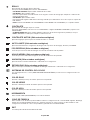NEC AS242W-BK Manual de usuario
- Categoría
- Televisores
- Tipo
- Manual de usuario
Este manual también es adecuado para

Monitor de escritorio
AccuSync AS242W
Manual de usuario
Consulte el nombre del modelo en la etiqueta que figura en la parte trasera del monitor.
MODELO: L244QZ

Índice
ADVERTENCIA ............................................................................................................................Español-1
PELIGRO .....................................................................................................................................Español-1
Información de registro .................................................................................................................Español-2
Uso recomendado ........................................................................................................................Español-4
Medidas de seguridad y mantenimiento ..............................................................................Español-4
Ergonomía ............................................................................................................................Español-5
Cómo limpiar el panel LCD ..................................................................................................Español-5
Cómo limpiar la carcasa .......................................................................................................Español-5
Tabla de contenido .......................................................................................................................Español-6
Inicio rápido ..................................................................................................................................Español-7
Controles ......................................................................................................................................Español-9
Especificaciones ...........................................................................................................................Español-12
Características .............................................................................................................................Español-13
Solución de problemas .................................................................................................................Español-14
Información del fabricante sobre reciclaje y energía ....................................................................Español-15

Español-1
Español
ADVERTENCIA
PARA PREVENIR EL PELIGRO DE INCENDIO O DESCARGAS ELÉCTRICAS, NO EXPONGA ESTE PRODUCTO A LA LLUVIA O
LA HUMEDAD. TAMPOCO UTILICE EL ENCHUFE POLARIZADO DE ESTE PRODUCTO CON UN RECEPTÁCULO DEL CABLE
DE EXTENSIÓN U OTRAS TOMAS A MENOS QUE LAS PROLONGACIONES SE PUEDAN INSERTAR COMPLETAMENTE.
NO ABRA LA CAJA DEL MONITOR, YA QUE CONTIENE COMPONENTES DE ALTO VOLTAJE. DEJE QUE SEA EL PERSONAL
DE SERVICIO CUALIFICADO QUIEN SE ENCARGUE DE LAS TAREAS DE SERVICIO.
PELIGRO
PARA REDUCIR EL RIESGO DE DESCARGAS ELÉCTRICAS, ASEGÚRESE DE QUE EL CABLE DE ALIMENTACIÓN ESTÁ
DESCONECTADO DEL ENCHUFE DE PARED. PARA ASEGURARSE COMPLETAMENTE DE QUE NO LLEGA CORRIENTE
A LA UNIDAD, DESCONECTE EL CABLE DE ALIMENTACIÓN DE LA TOMA DE CA. NO RETIRE LA CUBIERTA (O LA PARTE
TRASERA). EL MONITOR NO CONTIENE PIEZAS QUE DEBA MANIPULAR EL USUARIO. DEJE QUE SEA EL PERSONAL DE
SERVICIO CUALIFICADO QUIEN SE ENCARGUE DE LAS TAREAS DE SERVICIO.
Este símbolo advierte al usuario de que el producto puede contener suficiente voltaje sin aislar como para causar
descargas eléctricas. Por tanto, evite el contacto con cualquier pieza del interior del monitor.
Este símbolo advierte al usuario de que se incluye documentación importante respecto al funcionamiento y el
mantenimiento de este producto. Por ello, debería leerla atentamente para evitar problemas.
PELIGRO: Utilice el cable de alimentación que se suministra con el monitor según las indicaciones de la tabla que aparece a
continuación. Si el equipo no incluye ningún cable de alimentación, póngase en contacto con NEC. Para todos los demás casos, utilice
el cable de alimentación con el estilo de enchufe que coincida con la toma de corriente donde se encuentra el monitor. El cable de
alimentación compatible corresponde a la tensión de CA de la toma de corriente y ha sido aprobado por, y cumple con, las normas de
seguridad en el país de compra.
Este equipo está diseñado para utilizarse con el cable de alimentación conectado a tierra. En caso contrario, puede producirse una
descarga eléctrica. Asegúrese de que el cable de alimentación esté debidamente conectado a tierra.
Tipo de enchufe América del Norte Europa Reino Unido Chino Japonés
Forma del enchufe
País
EE.UU./Canadá UE Reino Unido China Japón
Voltaje
120* 230 230 220 100
* Para utilizar el monitor LCD con su alimentación de CA de 125-240 V, conecte un cable de alimentación adecuado al voltaje de
la toma de corriente alterna en cuestión.
NOTA: Este producto sólo puede recibir asistencia técnica en el país en el que ha sido adquirido.

Español-2
Información de registro
Información del cable
PELIGRO: Utilice los cables específicos que se suministran con este monitor para no provocar interferencias en la
recepción de radio y televisión.
Para DVI-D y mini D-Sub de 15 patillas, utilice un cable de señal apantallado con núcleo de ferrita.
Si utiliza otros cables y adaptadores, puede causar interferencias en la recepción de radio y televisión.
Información de la FCC
ADVERTENCIA: La Comisión Federal de Comunicaciones no permite modificaciones o cambios a la unidad EXCEPTO
los especificados por NEC Display Solutions of America, Inc. en este manual. El incumplimiento de esta
regulación gubernamental podría anular su derecho a operar este equipo.
1. El cable de alimentación que utilice debe estar homologado y cumplir las normas de seguridad de EE.UU. y tener las
siguientes características.
Cable de alimentación
Forma del enchufe
No apantallado, 3 conductores
EE.UU.
2. Este equipo se ha examinado y se garantiza que cumple los límites de los aparatos digitales de clase B, conforme
al capítulo 15 de las normas de la FCC. Estos límites se han concebido como medida de protección eficaz contra
las interferencias dañinas en las instalaciones domésticas. Este equipo genera, utiliza y puede irradiar energía de
radiofrecuencia y, si no se instala y utiliza de acuerdo con las instrucciones, podría generar interferencias que afectaran
a la comunicación por radio. Sin embargo, no existe garantía de que no se produzcan interferencias en una instalación
concreta. Si este equipo produjera interferencias que afectaran a la recepción de radio o televisión, lo cual se puede
detectar apagando y encendiendo el equipo, el usuario puede intentar corregir las interferencias de una de las siguientes
formas:
• Cambielaorientaciónolaposicióndelaantenareceptora.
• Separemáselequipoylaunidadreceptora.
•
Conecte el equipo a la toma de corriente en un circuito distinto de aquél al que esté conectada la unidad receptora.
• Consulteasuproveedoroauntécnicoespecializadoenradiosotelevisoresparaobtenerayudaadicional.
Si fuera necesario, el usuario deberá ponerse en contacto con el proveedor o con un técnico especializado en
radios o televisores para recibir otras indicaciones. El siguiente folleto, publicado por la Comisión Federal para las
Comunicaciones (CFC), puede ser de utilidad para el usuario: “How to Identify and Resolve Radio-TV Interference
Problems” (“Cómo identificar y resolver problemas de interferencias de radio y televisión”). Este folleto está editado por
la imprenta del Gobierno de EE.UU. (U.S. Government Printing Office, Washington, D.C., 20402, Stock No. 004-000-
00345-4).

Español-3
Español
Declaración de conformidad
Este aparato cumple el capítulo 15 de las normas de la CFC. Su funcionamiento está sujeto a las siguientes condiciones:
(1) Este dispositivo no puede producir interferencias dañinas y (2) acepta cualquier interferencia que reciba, incluidas las
interferencias que pueden afectar al funcionamiento del equipo.
Entidad responsable en EE.UU.: NEC Display Solutions of America, Inc.
Dirección: 500 Park Blvd, Suite 1100
Itasca, Illinois 60143
Número de teléfono: (630) 467-3000
Tipo de producto: Monitor
Clasificación del equipo: Aparato periférico, clase B
Modelo: AccuSync AS242W (L244QZ)
• Elusobásicoprevistoparaesteproductoeseldeunequipotécnicodeinformaciónparaocinasoentornosdomésticos.
• Sudiseñoestápensadoparaconectarseaunordenadorynoparavisualizarseñalesdeemisiónportelevisión.
Windows es una marca registrada de Microsoft Corporation. NEC es una marca registrada de NEC Corporation.
ErgoDesign es una marca registrada de NEC Display Solutions, Ltd. en Austria, los países del Benelux, Dinamarca, Francia,
Alemania, Italia, Noruega, España, Suecia y el Reino Unido.
Todos los nombres de marca y de producto son marcas o marcas registradas de sus respectivas empresas.
Para ver una lista de nuestros monitores con certificación TCO y dicha certificación (solo en inglés),
visite nuestro sitio web en
https://www.nec-display.com/global/about/legal_regulation/TCO_mn/index.html
PELIGRO: Confirme que el sistema de distribución de la instalación del edificio suministre el interruptor con una corriente
de 120/240 V, 20 A (máximo).
EnErgy Star es una marca registrada de EE.UU.
Como socio de EnErgy Star
®
, NEC Display Solutions of America, Inc. ha determinado que este producto cumpla las directrices
de EnErgy Star en cuanto al rendimiento energético. El emblema de EnErgy Star no representa la aprobación AEP de ningún
producto o servicio.

Español-4
Uso recomendado
Medidas de seguridad y mantenimiento
PARA GARANTIZAR EL RENDIMIENTO ÓPTIMO DEL PRODUCTO,
TENGA EN CUENTA LAS SIGUIENTES INSTRUCCIONES AL
CONFIGURAR Y UTILIZAR EL MONITOR EN COLOR LCD:
• NOABRAELMONITOR.El monitor no contiene piezas que deba manipular el usuario. Si se abren o retiran las cubiertas,
existe el riesgo de sufrir descargas eléctricas peligrosas u otros daños. Las tareas de servicio deberá realizarlas un técnico
cualificado.
• Noviertaningúnlíquidoenlacajaniutiliceelmonitorcercadelagua.
• Noinserteobjetosdeningúntipoenlasranurasdelacaja,porquepodríantocarpuntoscontensiónpeligrososyser
dañinos o letales, o causar descargas eléctricas, fuego o fallos en el equipo.
• Nocoloqueobjetospesadosenelcabledealimentación.Siéstesedañara,podríanproducirsedescargasofuego.
• Nocoloqueesteproductosobreuncarro,soporteomesainclinadooinestable,yaqueelmonitorpodríacaersey
producirse daños graves.
• Elcabledealimentaciónqueutilicedebeestarhomologadoycumplirlasnormasdeseguridaddesupaís.
(Por ejemplo, en Europa debería utilizarse el tipo H05VV-F 3G 0,75 mm
2
).
• EnelReinoUnido,utiliceuncabledealimentaciónhomologadoBSconenchufemoldeadoquetengaunfusiblenegro(5A)
instalado para utilizarlo con este monitor.
• Noutiliceelmonitoralairelibre.
• Nodoble,pincenidañeenmodoalgunoelcabledealimentación.
• Noutiliceelmonitorenzonasconaltastemperaturas,humedad,polvoograsa.
• Nocubralaaberturadelmonitor.
• Lasvibracionespuedendañarlaluzposterior.Noinstaleelmonitorenáreasdondepuedaquedarexpuestoavibraciones
continuas.
• Siserompeelmonitoroelcristal,notoqueelcristallíquidoytengaprecaución.
• ParaprevenirdañosalmonitorLCDcausadosporcaídasprovocadasporterremotosuotrosseísmos,asegúresedeinstalar
el monitor en una ubicación estable y tome medidas para evitar que se caiga.
• Si se dan algunas de estas circunstancias, interrumpa inmediatamente el suministro de corriente, desenchufe el monitor de
la toma de corriente, sitúese en un lugar seguro y contacte con el personal de servicio cualificado. Si se usa el monitor en
estas condiciones, podría caer, provocar incendios y descargas eléctricas:
• Silabasedelmonitor se ha resquebrajado o despegado.
• Siobservaalgúndañoestructuralcomo,porejemplo,algunaroturaouncombadoquenoseanatural.
• Sielmonitordespideunolorextraño.
• Sielcabledealimentaciónoelenchufeestádañado.
• Sisehaderramadolíquidoohancaídoobjetosdentrodelmonitor.
• Sielmonitorhaestadoexpuestoalalluviaoelagua.
• Sielmonitorsehacaídoosehadañadolacaja.
• Sielmonitornofunciona con normalidad y ha seguido las instrucciones de servicio.
• Coloque el monitor en un lugar debidamente ventilado para que el calor se disipe sin problemas. No bloquee las aberturas
ventiladas ni coloque el monitor cerca de un radiador u otras fuentes de calor.
• Nocoloquenadasobreelmonitor.
• Elconectordelcabledealimentacióneselprincipalmododedesconectarelsistemadelatensióndealimentación.
El monitor debería estar instalado cerca de una caja de enchufe de fácil acceso.
• Trateconcuidadoelmonitoraltransportarlo.Guardeelembalaje.Podríanecesitarloparafuturostransportes.
• Tráteloconcuidadodurantelainstalaciónyelajusteparaevitardañospersonalesydañosenelmonitor.
• Aprietetodoslostornillos.Laexistenciadeuntornillosueltopuedeprovocarlacaídadelbrazoodelabasedelmonitor.
• NotoquelapantallaLCDduranteeltransporte,elmontajeolainstalación.
Presionar la superficie del panel LCD puede causar daños importantes.
Persistencia de la imagen: La persistencia de la imagen se produce cuando en la pantalla permanece la “sombra” o el
remanente de una imagen. A diferencia de los monitores CRT, la persistencia de la imagen de los monitores LCD no es
permanente, pero se debe evitar visualizar una imagen fija en el monitor durante largos períodos de tiempo.
Para eliminar la persistencia de la imagen, tenga apagado el monitor tanto tiempo como el que haya permanecido la imagen
en la pantalla. Por ejemplo, si una imagen ha permanecido fija en el monitor durante una hora y aparece una “sombra” de esa
imagen, debería tener el monitor apagado durante una hora para borrarla.
NOTA: Como en todos los dispositivos de visualización personales, NEC DISPLAY SOLUTIONS recomienda utilizar con
regularidad un salvapantallas con movimiento siempre que la pantalla esté inactiva o apagar el monitor si no se va a utilizar.
PELIGRO
ADVERTENCIA

Español-5
Español
SI EL MONITOR ESTÁ SITUADO Y AJUSTADO CORRECTAMENTE,
EL USUARIO SENTIRÁ MENOS FATIGA EN LOS OJOS, HOMBROS Y CUELLO.
CUANDO COLOQUE EL MONITOR, COMPRUEBE LO SIGUIENTE:
Ergonomía
Para conseguir las máximas ventajas ergonómicas, recomendamos que:
• Para garantizar el rendimiento óptimo del monitor, déjelo en marcha durante 20 minutos
para que se caliente. Evite reproducir patrones fijos en el monitor durante largos
períodos de tiempo. De ese modo, evitará la persistencia de la imagen (efectos post-
imagen).
• Ajustelaalturadelmonitordeformaquelapartesuperiordelapantallaestéalaaltura
de los ojos o ligeramente por debajo. Sus ojos deben mirar ligeramente hacia abajo al
observar el centro de la pantalla.
• Coloqueelmonitora40cmdedistanciadelosojoscomomínimoya70cmcomo
máximo. La distancia óptima es de 50 cm.
• Descanse la vista periódicamente de 5 a 10 minutos cada hora enfocándola hacia un
objeto situado a 6 metros como mínimo.
• Coloqueelmonitorenunángulode90°respectoalasventanasuotrasfuentesdeluzparaevitaralmáximolosbrillosy
reflejos. Ajuste la inclinación del monitor de modo que las luces del techo no se reflejen en la pantalla.
• Sielreejodelaluzleimpideveradecuadamentelapantalla,utiliceunltroantirreectante.
• Ajusteloscontrolesdebrilloycontrastedelmonitorparamejorarlalegibilidad.
• Utiliceunatrilparadocumentosycolóquelocercadelapantalla.
• Coloqueaquelloenloquemásjalavista(lapantallaoelmaterialdereferencia)directamenteenfrentedeustedpara
evitar tener la cabeza girada al teclear.
• Parpadee con frecuencia. Los ejercicios oculares ayudan a reducir la tensión ocular. Póngase en contacto con su
oftalmólogo. Revise su vista con regularidad.
• Paraevitarlafatigaocular,ajusteelbrilloaunnivelmoderado.Coloqueunahojadepapelenblancoalladodelapantalla
LCD como referencia de luminancia.
• Nocoloqueelcontroldelcontrasteenlaposiciónmáxima.
• Utiliceloscontrolesdetamañoyposiciónpredenidosconseñalesestándar.
• Utilicelaconguracióndecolorpredenida.
• Utilice señales no entrelazadas.
• Noutiliceelcolorazulprimarioenunfondooscuro,yaquenosevefácilmentey,dadoqueelcontrasteesinsuciente,
podría fatigarle la vista.
• Aptoparanesrecreativosenentornosconiluminacióncontrolada,paraevitarlasmolestiasqueocasionanlosreejosde
la pantalla.
Cómo limpiar el panel LCD
• CuandoelpanelLCDestésucio,límpielocuidadosamenteconunpañosuave.
• LimpielasuperciedelmonitorLCDconunpañosinhilachasynoabrasivo.Noutilicelíquidoslimpiadoresni
limpiacristales.
• NofroteelpanelLCDconmaterialesduros.
• NopresionelasuperciedelpanelLCD.
• No utilice productos de limpieza con ácidos orgánicos, ya que la superficie del panel LCD se puede deteriorar o incluso
cambiar de color.
Cómo limpiar la carcasa
• Desconecteelcabledealimentación
• Limpieconcuidadolacarcasautilizandounpañosuave
• Paralimpiarlacarcasa,humedezcaelpañocondetergenteneutroyagua,páseloporlacarcasayrepáseloconotropaño
seco.
NOTA: NO la limpie con benceno, diluyente, detergente alcalino, detergente con componentes alcohólicos, limpiacristales,
cera, abrillantador, jabón en polvo ni insecticida. La carcasa no debe estar en contacto con goma o vinilo durante
un largo período de tiempo. Estos tipos de líquidos y de materiales pueden hacer que la pintura se deteriore, se
resquebraje o se despegue.
Para obtener más información sobre cómo conseguir un entorno de trabajo saludable, escriba a la American National
Standard for Human Factors Engineering of Computer Workstations (ANSI/HFES 100-2007). The Human Factors Society, Inc.
P.O. Box 1369, Santa Monica, California 90406.

Español-6
Tabla de contenido
La caja* de su nuevo monitor NEC debe contener:
• MonitorAccuSync
• Cabledealimentación
• Cabledeseñaldevídeo(miniD-SUBde15clavijasaminiD-SUBde15clavijas)
• Base del soporte
• Cuello del soporte
• Manualdeconguración
Manual de configuración Mini D-SUB de 15 clavijas
a mini D-SUB de 15 clavijas
Cuello del soporte
Base del soporte
Cable de alimentación*
1
Manual de
configuración
* Recuerde conservar la caja y el material de embalaje originales para poder transportar el monitor en el futuro.
*
1
El número y el tipo de cables de alimentación incluidos dependen del destino de entrega del monitor LCD. Si se incluyen varios cables
de alimentación, utilice un cable de alimentación compatible con la corriente alterna de la salida de alimentación que esté homologado y
cumpla las normas de seguridad de su país.

Español-7
Español
Inicio rápido
Para conectar el cuello y la base del soporte al soporte del monitor:
1. Una el cuello del soporte al monitor. A continuación, encaje la base al soporte.
Las lengüetas de sujeción de la base del soporte deberían encajar en el orificio del
cuello (figura 1).
Para conectar el monitor LCD a su sistema, siga estas indicaciones:
1. Apague el ordenador.
2. Para un PC o MAC con salida digital DVI: conecte el cable de señal DVI
(no incluido) al conector de la tarjeta de visualización de su sistema (figura A.1).
Apriete todos los tornillos.
Para un PC con salida analógica: conecte un cable de señal del mini D-SUB de
15 clavijas al conector de la tarjeta de visualización de su sistema (figura A.2).
Para un MAC: conecte el adaptador para Macintosh (no incluido) al ordenador,
y el cable de señal mini D-SUB de 15 clavijas al adaptador para Macintosh (figura A.3).
NOTA: Algunos sistemas Macintosh no necesitan adaptador.
PELIGRO: Utilice los cables específicos que se suministran con este monitor para no provocar interferencias en la
recepción de radio y televisión.
Para DVI-D y mini D-Sub de 15 patillas, utilice un cable de señal apantallado con núcleo de ferrita.
Si utiliza otros cables y adaptadores, puede causar interferencias en la recepción de radio y televisión.
Figura A.1 Figura A.3
Adaptador para Macintosh (no incluido)
Figura A.2
3. Conecte todos los cables en los conectores correspondientes (figura C.1).
NOTA: Si los cables están mal conectados, es posible que haya errores de funcionamiento, se deteriore la calidad de la
imagen/los componentes del módulo LCD o disminuya la vida útil del módulo.
4. Conecte un extremo del cable de alimentación a la entrada de corriente alterna en la parte trasera del monitor y el otro
extremo a la toma de corriente.
NOTA: Consulte el apartado PELIGRO de este manual para asegurarse de que selecciona el cable de alimentación de
corriente alterna adecuado.
5. Encienda el monitor y el ordenador con el botón de encendido (figura E.1).
6. La función No-touch ajusta automáticamente el monitor con la configuración óptima inicial en la mayoría de cadencias.
Para llevar a cabo otros ajustes, utilice los siguientes controles de OSD:
• Contrasteautom.(sóloparaentradasanalógicas)
• Autoajuste(sóloparaentradasanalógicas)
Consulte el apartado Controles de este manual del usuario si desea obtener una descripción detallada de estos controles OSD.
NOTA: Si surgiera algún problema, consulte la sección Solución de problemas de este manual del usuario.
Figura C.1
Cable de
alimentación
Entrada DVI
Entrada VGA
Botón de encendido
Figura E.1
Indicador de corriente
Soporte
Cuello del
soporte
Base del
soporte
Figura 1
La flecha
impresa en el
soporte de la
base indica la
dirección del
lado delantero.

Español-8
Figura S.2
Figura S.1
Figura TS.1
Inclinación
Sujete el monitor por arriba y por abajo, y ajuste la inclinación que desee (figura TS.1).
NOTA: Realice esta operación con cuidado.
Reempaquetado
Para volver a empaquetar quite el cuello y la base del soporte.
1. Desconecte todos los cables.
2. Sitúe el monitor boca abajo en una superficie no abrasiva.
3. Quite la base del soporte. Suba las lengüetas y extraiga la base (figura S.1).
4. Retire el cuello del soporte. Empuje las 2 lengüetas y extraiga el cuello del soporte
(figura S.2).
NOTA: Tenga cuidado al quitar el cuello y la base del soporte.
Si tiene dificultades para desencajar la base del soporte,
muévala suavemente hacia la derecha y hacia la izquierda.
Cómo instalar el brazo flexible
Este monitor LCD está diseñado para ser utilizado con un brazo flexible. Póngase
en contacto con NEC para más información.
Para montar el monitor de otra forma:
• Sigalasinstruccionesfacilitadasporelfabricantedelmontajedelmonitor.
PELIGRO: Para cumplir las normas de seguridad, el monitor debe
estar montado en un brazo que soporte su peso y debe
tener la certificación UL. Para más información, consulte la
página 12. Retire la base del soporte antes del montaje.
Cómo quitar la base del soporte para el montaje
Para montar el monitor de otra forma:
1. Desconecte todos los cables.
2. Sitúe el monitor boca bajo en una superficie no abrasiva.
3. Suba las lengüetas y extraiga la base (figura S.1).
El monitor ya se puede montar mediante un método alternativo.
Repita el proceso en sentido inverso para volver a montar el soporte.
NOTA: Retire el soporte del monitor con cuidado.
Si tiene dificultades para desencajar la base del soporte,
muévala suavemente hacia la derecha y hacia la izquierda.
No retire el cuello del soporte durante el montaje.
Cómo instalar el brazo flexible
Este monitor LCD está diseñado para ser utilizado con un brazo flexible.
1. Para separar el soporte, siga las instrucciones que hay en el apartado
Cómo quitar la base del soporte para el montaje.
2. Para el montaje, utilice los tornillos (4) y colóquelos tal como se
muestra en la imagen.
Peligro: para cumplir las normas de seguridad, el monitor debe
estar montado a un brazo que garantice la estabilidad
necesaria teniendo en cuenta el peso del monitor.
El monitor LCD sólo se podrá utilizar con un brazo
homologado (por ejemplo, de la marca GS).
NOTA: Apriete todos los tornillos.
(Fuerzadesujeciónrecomendada:98-137N•cm)
Peso del conjunto del monitor: 3,6 kg
4 arandelas de
seguridad y arandelas
planas de 12 mm
12 mm
100 mm
100 mm
Grosor de la escuadra (brazo)
2,0~3,2 mm
4 Tornillos (M4)
(Profundidad máxima: 10 mm)
Si utiliza otros tornillos,
compruebe la profundidad
del orificio.
Etiqueta de clasificación

Español-9
Español
Controles
Funciones de los controles OSD (On-Screen Display)
1. Funciones básicas de las teclas situadas en la parte frontal del monitor
Menú OSD
No se muestran en la
pantalla
Muestra OSD. Acceso rápido a Brillo. Acceso rápido a Contraste. Selecciona la señal de
entrada.
Se muestran en la
pantalla
Selección del icono
Muestra el menú OSD y
selecciona el icono de la
función.
Desplaza a la izquierda. Desplaza a la derecha.
Ajuste de la función
Ajusta la función del icono
seleccionado.
Ajusta hacia abajo. Ajusta hacia arriba. Reajusta la función.
2. Estructura de OSD
Menú principal (selección del icono)
Submenú (selección del icono)
Pulse
la tecla
“SELECT”
Pulse
la tecla
“SELECT”
Pulse “-”
o “+” para
seleccionar
un icono
Menú principal (ajuste)
Submenú (ajuste)
Pulse la tecla “SELECT”
Pulse la
tecla “SELECT”
Pulse
“–” o “+”
Ejemplo: Submenú HERRAMIENTAS
Pulse la tecla “SELECT”
Pulse la tecla
“SELECT”
Ajuste con
“–” o “+”
Ajuste con
“–” o “+”

Español-1010
BRILLO
Ajusta el brillo de la imagen global y del fondo.
Para poner el ECO MODE, pulse el botón “INPUT/RESET”.
ECO MODE APAGADO: Ajuste el brillo variable de 0% a 100%.
ECO MODE1: Ajusta el brillo al 80%.
Este valor ajusta el brillo automáticamente en un rango de consumo de energía que cumple las condiciones de
medición de Energy Star.
ECO MODE2: Ajusta el brillo al 40%.
Este ajuste puede regular el brillo dentro del rango reducido por la alimentación en un 45% respecto al ajuste de
brillo máximo.
NOTA: Cuando el DV MODE está en ENCENDIDO, el ECO MODE está en APAGADO y no se puede cambiar.
CONTRASTE
Ajusta el brillo de la imagen respecto al fondo.
Para pasar al DV MODE, seleccione el icono CONTRASTE, configure DV MODE en APAGADO y toque la tecla
“INPUT/RESET”.
DV MODE (MODO DV): Ajusta el brillo mediante la detección de las áreas negras de la pantalla y lo mejora.
NOTA: “APAGADO” se utiliza para cumplir la certificación TCO.
CONTRASTE AUTOM. (Sólo entradas analógicas)
Ajusta la imagen que aparece para las entradas de vídeo no estándar.
AUTO AJUSTE (Sólo entradas analógicas)
Ajusta automáticamente la configuración de Image Position (Posición de la imagen), Anchura y Estabilidad.
IZQ./DERECHA (Sólo entradas analógicas)
Controla la posición horizontal de la imagen en el área de visualización de la pantalla.
ABAJO/ARRIBA (Sólo entradas analógicas)
Controla la posición vertical de la imagen en el área de visualización de la pantalla.
ANCHURA (Sólo entradas analógicas)
Ajusta el tamaño horizontal aumentando o reduciendo esta configuración.
ESTABILIDAD (Sólo entradas analógicas)
Mejora el enfoque, la claridad y la estabilidad de la imagen aumentando o reduciendo esta configuración.
SISTEMAS DE CONTROL DEL COLOR
Con el preajuste de cinco colores (9300/7500/sRGB/USER/ESTÁNDAR) se selecciona la configuración del color
deseada.
COLOR ROJO
Aumenta o disminuye el Rojo. El cambio aparecerá en la pantalla.
COLOR VERDE
Aumenta o disminuye el Verde. El cambio aparecerá en la pantalla.
COLOR AZUL
Aumenta o disminuye el Azul. El cambio aparecerá en la pantalla.
HERRAMIENTA
Seleccionando TOOL (HERRAMIENTA) se accede al submenú.
CONF. DE FÁBRICA
Seleccionando Conf. de fábrica podrá restablecer todas las configuraciones de control de OSD originales. Mantenga
pulsado el botón INPUT/RESET durante unos segundos para que se active la función. Podrá restablecer cada
configuración resaltando el control correspondiente y pulsando el botón INPUT/RESET.
EXIT
Con EXIT podrá salir del menú/submenú de OSD.

Español-1111
Español
IDIOMA
Los menús del control OSD están disponibles en nueve idiomas.
DURACIÓN OSD
El menú de control de OSD permanecerá activado mientras se esté utilizando. En el submenú Duración OSD puede
indicar cuánto tiempo debe transcurrir desde que se toca por última vez un botón del menú de control de OSD hasta
que éste se desconecta. La opción preconfigurada permite un mínimo de 10 segundos y un máximo 120, variable en
intervalos de 5 segundos.
BLOQUEO OSD
Este control bloquea totalmente el acceso a todas las funciones de control de OSD excepto BRILLO y CONTRASTE.
Para activar la función de BLOQUEO OSD, acceda al submenú HERRAMIENTAS, seleccione “BLOQUEO OSD”,
pulse “INPUT/RESET” y la tecla “+” simultáneamente hasta que aparezca el indicador “BLOQUEO OSD”. Para
desactivarla, pulse SELECT y después repita los mismos pasos hasta que aparezca en pantalla el menú principal
de OSD.
INFORMACIÓN DE LA SEÑAL
Si selecciona “ENCENDIDO”, el monitor muestra el “MENÚ ENTRADA DE VÍDEO” tras cambiar la entrada.
Si selecciona “APAGADO”, el monitor no muestra el “MENÚ ENTRADA DE VÍDEO” tras cambiar la entrada.
EXPANSIÓN
Selecciona el modo de zoom.
Esta función trabaja cuando la cadencia de la señal de entrada está por debajo de la resolución estándar.
COMPLETA: La imagen se amplía hasta ocupar toda la pantalla, independientemente de cuál sea la resolución.
ASPECTO: La imagen se amplía sin modificar la relación entre la altura y la anchura.
DDC/CI
Activa o desactiva la comunicación y control bidireccional del monitor.
AHORRO DE CO2
Muestra la información del ahorro de CO2 estimado en kg.
El factor de reducción de emisiones de CO2 en el cálculo de ahorro de CO2 se basa en OECD (edición 2008).
Podrá restablecer la información del ahorro de CO2 pulsando el botón INPUT/RESET.
USO DE CO2
Muestra la información sobre el uso aproximado de CO2, en kg. Se trata de un estimado aritmético, no del valor real
de la medición.
INFORMACIÓN MONITOR
Indica el número de modelo y de serie del monitor.
RESOLUCIÓN DE ENTRADA (Sólo entradas analógicas)
Esta función trabaja cuando el usuario selecciona una cadencia de la señal de entrada especial.
Seleccione la prioridad de resolución de la señal de entrada según una de estas señales: 1280 x 768, 1360 x 768 y
1366 x 768 o 1400 x 1050 y 1680 x 1050.
1280 x 768, 1360 x 768 y 1366 x 768: Determina la resolución a 1280 x 768, 1360 x 768 o 1366 x 768.
1400 x 1050, 1680 x 1050: Determina la resolución a 1400 x 1050 o 1680 x 1050.
Mensaje de advertencia OSD
Los menús Precaución OSD aparecen al pulsar SELECT.
NO HAY SEÑAL: esta función avisa al usuario cuando no se recibe ninguna señal. Una vez conectada la
alimentación, cuando se modifica la señal de entrada o el vídeo no está activo, aparecerá la ventana NO HAY SEÑAL.
FUERA DE RANGO: esta función recomienda optimizar la resolución y la velocidad de regeneración de la imagen.
El menú FUERA DE RANGO puede aparecer después de encender el monitor, al modificar la señal de entrada o si la
cadencia de la señal de vídeo no es la adecuada.

Español-1212
Especificaciones
Especificaciones del monitor AccuSync AS242W Notas
Módulo LCD Diagonal:
Tamaño de la imagen visible:
Resolución estándar (píxeles):
60,97 cm/24,0 pulgadas
60,97 cm/24,0 pulgadas
1920 x 1080
Matriz activa; pantalla de cristal líquido (LCD) con
transistor de película delgada (TFT); tamaño del punto
0,277 mm; luminiscencia blanca 250 cd/m
2
; contraste
1000:1 (típico) (Índice de contraste de 5000:1,
DV MODE ENCENDIDO).
Señal de entrada
DVI: DVI-D 24 clavijas: RGB digital DVI (HDCP)
VGA: Mini D-sub de 15 clavijas: RGB analógico
Sinc
0,7 Vp-p/75 ohmios
Nivel TTL sinc. separado positivo/negativo
Colores de la pantalla 16,777,216 Depende de la tarjeta de visualización que se utilice.
Intervalo de sincronización Horizontal:
Vertical:
De 31,5 kHz a 81,1 kHz
De 56,0 Hz a 76,0 Hz
Automáticamente
Automáticamente
Ángulo de visión Izq./derecha:
Arriba/abajo:
±85°(CR>10)
±80°(CR>10)
Resoluciones disponibles (algunos sistemas
no son compatibles con todos los modos
listados).
720 x 400*
1
texto VGA
640 x 480*
1
a 60 Hz hasta 75 Hz
800 x 600*
1
a 56 Hz hasta 75 Hz
832 x 624*
1
a 75 Hz
1024 x 768*
1
a 60 Hz hasta 75 Hz
1152 x 870*
1
a 75 Hz
1280 x 960*
1
a 60 Hz
1280 x 1024*
1
a 60 Hz hasta 75 Hz
1440 x 900*
1
a 60 Hz
1680 x 1050*
1
a 60 Hz
1920 x 1080 a 60 Hz............................................ NEC DISPLAY SOLUTIONS recomendado resolución
para garantizar el rendimiento óptimo de la pantalla.
Área de Modo horizontal: Horiz.:
visualización Vert.:
activa
531,4 mm/20,9 pulgadas
298,9 mm/11,8 pulgadas
Tensión de alimentación CA 100-240 V, 50/60 Hz
Corriente nominal 0,45 - 0,25 A
Dimensiones Modo horizontal: 571,4 mm (An.) x 400,9 mm (Al.) x 211,2 mm (Pr.)
22,5 pulgadas (An.) x 15,8 pulgadas (Al.) x 8,3 pulgadas (Pr.)
Peso 4,0 kg (8,8 libras)
Datos medioambientales
Temperatura de servicio:
Humedad:
Altitud:
Temperatura de almacenamiento:
Humedad:
Altitud:
De5°Ca35°C/de41°Fa95°F
De 20% a 80%
De 0 a 6.562 pies/de 0 a 2.000 m
De-10°Ca60°C/de14°Fa140°F
De 10% a 85%
De 0 a 40.000 pies/de 0 a 12.192 m
*1 Resoluciones interpoladas: si las resoluciones son inferiores a los píxeles del módulo LCD, el aspecto del texto será diferente. Esto es normal y necesario en el
caso de todas las tecnologías de pantallas planas actuales cuando se visualiza la pantalla completa con resoluciones no estándar. En las pantallas planas, cada
punto de la pantalla es un píxel, por lo que para ampliar las resoluciones a toda la pantalla, se debe interpolar la resolución.
NOTA: Reservado el derecho a modificar las especificaciones técnicas sin previo aviso.

Español-1313
Español
Características
Superficie de apoyo reducida: es la solución ideal para entornos con limitaciones de espacio, pero que requieren una gran
calidad de imagen. Gracias a su reducida superficie de apoyo y su ligereza, el monitor se puede mover y transportar fácilmente
de un lugar a otro.
Color Control Systems (Sistemas de control del color): permite ajustar los colores de la pantalla y configurar la precisión del
color del monitor según diversos estándares.
Controles OSD (On-Screen-Display): permiten ajustar rápida y fácilmente todos los elementos de la imagen de la pantalla con
sólo utilizar los menús que aparecen en ella.
Software NaViSet Administrator 2: Proporciona una interfaz gráfica ampliada e intuitiva, que permite realizar ajustes de las
configuraciones de visualización de OSD desde un PC de red.
Auto ajuste No Touch (sólo para entradas analógicas): ajusta automáticamente el monitor y lo optimiza a partir de la
configuración inicial.
Características de ErgoDesign: Mejora la ergonomía, lo cual redunda en un entorno de trabajo más satisfactorio; además,
protege la salud del usuario y resulta más económico. Las características ergonómicas incluyen un soporte completamente
articulado, controles OSD que pueden girar 90/180/270 grados para un ajuste de imagen rápido y fácil, y menores emisiones.
Plug and Play: la solución de Microsoft
®
con el sistema operativo Windows
®
facilita la configuración y la instalación y permite
que el monitor envíe directamente al ordenador sus características (por ejemplo, el tamaño de la imagen y las resoluciones
posibles) y optimiza automáticamente el rendimiento de la imagen.
Sistema Intelligent Power Manager (IPM): ofrece métodos innovadores y ahorrativos que permiten que el monitor consuma
menos energía cuando está conectado pero no se está utilizando, ahorra dos tercios del coste de energía del monitor, reduce
las emisiones y disminuye el gasto de aire acondicionado en el lugar de trabajo.
Tecnología de frecuencia múltiple: ajusta automáticamente el monitor a la frecuencia de escaneo de la tarjeta de
visualización mostrando la resolución necesaria.
Función FullScan: permite utilizar toda la pantalla en la mayoría de resoluciones, aumentando significativamente el tamaño de
la imagen.
Interfaz de montaje estándar VESA: permite a los usuarios conectar el monitor MultiSync a cualquier brazo o escuadra de
montaje supletorio compatible con la norma VESA.
Impacto medioambiental: la reducción máxima y típica anual de emisiones de CO2 de este monitor (promedio internacional)
ronda los 21,8 kg (cálculo según: potencia en vatios x 8 horas al día x 5 días a la semana x 45 semanas al año x factor de
conversión de potencia en emisiones). El factor de conversión se basa en la publicación de la OECD de emisiones globales de
CO² (edición 2008). Este monitor tiene una reducción de emisiones de CO² de fábrica del orden de 29,0 kg.
Nota: Las reducciones de emisiones de CO² de fábrica y en funcionamiento se calculan a partir de un algoritmo exclusivo
desarrollado por NEC para sus monitores, y son exactas en el momento de la impresión. NEC se reserva el derecho de
publicar la actualización de valores de reducción de emisiones de CO².
HDCP (sistema de protección del contenido digital de banda ancha): HDCP es un sistema que impide la copia ilegal de
los datos de vídeo que se envían a través de una interfaz DVI (Digital Visual Interface). Si no logra ver material a través de la
entrada DVI, esto no significa necesariamente que el monitor esté funcionando mal. En ocasiones, la integración del sistema
HDCP supone la protección de determinados contenidos y es posible que no se visualicen correctamente debido a la decisión o
intención de la comunidad del sistema HDCP (Digital Content Protection, LLC).

Español-1414
Solución de problemas
No hay imagen
• Elcabledeseñaldeberíaestarcompletamenteconectadoalatarjetadevisualizaciónoalordenador.
• Latarjetadevisualizacióndeberíaestarcompletamenteinsertadaenlaranuracorrespondiente.
• El interruptor de encendido frontal del monitor y el del ordenador deberían estar en la posición ON.
• Asegúresedequesehaseleccionadounmododisponibleenlatarjetadevisualizaciónoelsistemaqueseestá
utilizando. (Consulte el manual de la tarjeta de visualización o del sistema para modificar el modo gráfico).
• Compruebequeelmonitorysutarjetadevisualizaciónsoncompatiblesysuconguracióneslarecomendada.
• Compruebequeelconectordelcabledeseñalnoestádobladonitieneningunaclavijahundida.
• Compruebelaentradadeseñal.
El botón de encendido no responde
• Desconecteelcabledealimentacióndelmonitordelatomadecorrienteparaapagarelmonitoryreiniciarlo.
Persistencia de la imagen
• Lapersistenciadelaimagenseproducecuandoenlapantallapermanecela“sombra”deunaimageninclusodespués
de que el monitor se haya apagado. A diferencia de los monitores CRT, la persistencia de la imagen de los monitores
LCD no es permanente, pero se debe evitar visualizar patrones fijos en el monitor durante largos períodos de tiempo.
Para eliminar la persistencia de la imagen, tenga apagado el monitor tanto tiempo como el que haya permanecido la
imagen en la pantalla. Por ejemplo, si una imagen ha permanecido fija en el monitor durante una hora y aparece una
“sombra” de esa imagen, debería tener el monitor apagado durante una hora para borrarla.
NOTA: Como en todos los dispositivos de visualización personales, NEC DISPLAY SOLUTIONS recomienda utilizar con
regularidad un salvapantallas con movimiento siempre que la pantalla esté inactiva o apagar el monitor si no se va a
utilizar.
Aparece el mensaje “FRECUENCIA EXCESIVA” (la pantalla está en blanco o sólo aparecen imágenes borrosas)
• Laimagennoseveclaramente(faltanpíxeles)yapareceelmensajedeadvertenciadeOSD“FRECUENCIA
EXCESIVA”: la cadencia de las señales o la resolución son demasiado altos. Seleccione uno de los modos disponibles.
• ElmensajedeadvertenciadeOSD“FRECUENCIAEXCESIVA”apareceenunapantallaenblanco:lafrecuenciade
señal está fuera del intervalo. Seleccione uno de los modos disponibles.
La imagen es inestable, está desenfocada o aparecen ondas
• Elcabledeseñaldeberíaestarbienconectadoalordenador.
• Utilice los controles de ajuste de la imagen de OSD para enfocar y ajustar la visualización aumentando o reduciendo la
precisión total.
Cuando se modifica el modo de visualización, es posible que sea necesario reajustar las configuraciones de ajuste de la
imagen de OSD.
• Compruebequeelmonitorysutarjetadevisualizaciónsoncompatiblesylacadenciadelasseñalesesla
recomendada.
• Sieltextoesininteligible,pasealmododevídeonoentrelazadoyutiliceunavelocidadderegeneracióndelaimagende
60 Hz.
El diodo luminoso del monitor no está encendido (no aparece el color azul ni el ámbar)
•
El interruptor de encendido debería estar en la posición de encendido y el cable de alimentación debería estar conectado.
La imagen no es tan brillante
• AsegúresedequeelMODOECOestádesactivado.
• Si el brillo aumenta o disminuye, asegúrese de que DV MODE esté configurado como APAGADO.
El tamaño de la imagen de la pantalla no está ajustado correctamente
• Utilice los controles de ajuste de la imagen de OSD para aumentar o reducir el valor de ANCHURA.
• Asegúresedequesehaseleccionadounmododisponibleenlatarjetadevisualizaciónoelsistemaqueseestá
utilizando. (Consulte el manual de la tarjeta de visualización o del sistema para modificar el modo gráfico).
No hay imagen
• Sinoaparecelaimagenenlapantalla,desconecteelbotóndeencendidoyvuelvaaconectarlo.
• Asegúresedequeelordenadornoseencuentraenelmododeahorrodeenergía(toqueeltecladooelratón).
Variaciones de brillo con el paso del tiempo
• EstablezcaDV MODE (MODO DV) en APAGADO para ajustar el brillo.
NOTA: Cuando DV MODE está configurado como ENCENDIDO, el monitor ajusta el brillo automáticamente.

Español-1515
Español
Información del fabricante sobre reciclaje y energía
NEC DISPLAY SOLUTIONS está muy comprometido con la protección del medio ambiente y considera el reciclaje una de
las máximas prioridades de la empresa para reducir los daños al medio ambiente. Nuestro objetivo es desarrollar productos
respetuosos con el medio ambiente y poner nuestro máximo empeño en ayudar a definir y cumplir las últimas normativas
de organismos independientes como ISO (Organización Internacional de Normalización) y TCO (Confederación Sueca de
Trabajadores Profesionales).
Cómo reciclar su producto NEC
El objetivo del reciclado es mejorar el entorno mediante la reutilización, actualización, reacondicionamiento o recuperación de
materiales. Los equipamientos dedicados al reciclaje garantizan que los componentes dañinos para el medio ambiente se
manipulan y eliminan de la manera adecuada. Para asegurar que sus productos se reciclan de la forma más conveniente,
NEC DISPLAY SOLUTIONS ofrece una amplia variedad de procedimientos de reciclaje y su consejo sobre la mejor forma
de manipular sus productos para proteger el medio ambiente una vez que llegan al final de su vida útil.
Puede encontrar toda la información necesaria para desechar un producto y la información específica de cada país sobre los
equipamientos de reciclaje disponibles en los siguientes sitios web:
https://www.nec-display-solutions.com/greencompany/ (en Europa),
https://www.nec-display.com (en Japón) o
https://www.necdisplay.com (en EE.UU.).
Ahorro de energía
Este monitor dispone de una función avanzada de ahorro de energía. Cuando se envía al monitor una señal DPM
(administración de potencia de pantallas), se activa el modo de ahorro de energía. El monitor sólo dispone de un modo de
ahorro de energía.
Modo Consumo de energía Color de LED
Funcionamiento máximo Aprox. 24 W Azul
Funcionamiento normal Aprox. 19 W (valor predefinido) Azul
Modo de ahorro de energía Menos de 0,35 W Ámbar
Modo apagado Menos de 0,30 W Apagado
Marca de residuos de aparatos eléctricos y electrónicos (Directiva Europea
2012/19/UE y modificaciones)
Eliminación del producto usado: En la Unión europea
La transposición de esta directiva europea en cada estado miembro obliga a desechar el material eléctrico
y electrónico que lleva la marca que se muestra a la izquierda por separado de los residuos domésticos
comunes. En esta categoría se incluyen desde monitores hasta accesorios eléctricos, como cables de
alimentación o de señal. Para desechar estos productos, siga las instrucciones de las autoridades locales,
solicite información al respecto en el establecimiento donde haya adquirido el producto o, si corresponde, siga
la normativa aplicable o los acuerdo que pudiera tener. Esta marca en productos eléctricos o electrónicos sólo
se aplica a los estados miembros actuales de la Unión Europea.
Fuera de la Unión Europea
Para desechar productos eléctricos o electrónicos fuera de la Unión Europea, póngase en contacto con las autoridades locales
o pregunte por el método de desechado adecuado.
-
 1
1
-
 2
2
-
 3
3
-
 4
4
-
 5
5
-
 6
6
-
 7
7
-
 8
8
-
 9
9
-
 10
10
-
 11
11
-
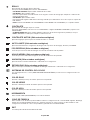 12
12
-
 13
13
-
 14
14
-
 15
15
-
 16
16
-
 17
17
NEC AS242W-BK Manual de usuario
- Categoría
- Televisores
- Tipo
- Manual de usuario
- Este manual también es adecuado para
Documentos relacionados
-
NEC AccuSync®AS241W El manual del propietario
-
NEC AccuSync®AS221WM El manual del propietario
-
NEC AccuSync®AS231WM El manual del propietario
-
NEC AccuSync AS224WMi El manual del propietario
-
NEC AccuSync AS203WMi El manual del propietario
-
NEC AS203WMi-BK Manual de usuario
-
NEC AccuSync AS172 El manual del propietario
-
NEC AS172-BK Manual de usuario
-
NEC AccuSync AS222Wi El manual del propietario